Ergebnis 1 bis 20 von 26
-
 Bin hier zuhause
Bin hier zuhause
- 16.01.2011, 09:50
- #1
Hallo Leute!
Ich bin ja mit meinem HTC HD7 zufrieden. Doch manchmal denke ich mir einfach, dass mein Handy ein anderes Design (Farbe der Kacheln etc.) vertragen könnte. Nun ja, das ist genau der Grund für dieses Tutorial! Ich habe bei den XDA Developers ein kleines Programm entdeckt, welches bestehende Farben (Designs) mit anderen "überschreibt".
Wollt ihr das ausprobieren? Nichts wie zu! Ihr braucht:
-Ein HTC-Handy (Mozart, Trophy, HD7), das Samsung Omnia 7 oder das LG Optimus 7 mit ChevronWP7 Unlock
-Einen XAP-Deployer wie diesen (verwende ich) Neu: Ich verwende nun den Tom XAP Deployer, da dieser einfacher zu verwenden ist. Funktionieren tut natürlich jeder Deployer! Schaut euch einfach bei den XDA's um, um den Tom XAP Deployer zu bekommen.
-Diese XAP-Datei
-Die Windows Phone 7 Developer Tools auf eurem Computer. Zu kriegen sind diese im "App-Hub" von Microsoft. Einfach herunterladen und installieren.
Nun kann es auch schon los gehen!
Schritt 1: Geht in den Ordner C:\Program Files\Microsoft SDKs\Windows Phone\v7.0\Tools\WPConnect und erstellt eine Verknüpfung zum Programm WPConnect auf eurem Desktop. Existiert dieser Ordner und dieses Programm bei euch nicht, so solltet ihr zuerst hier das WP7 Developer Tools Update October herunterladen. Dann geht es sicher.
Schritt 2: Entpackt den Deployer und steckt euer Handy an den PC an. Vergewissert euch, dass Zune nicht startet, sonst entfernt sich der Unlock von Chevron wieder! Des weiteren solltet ihr das Handy im Homescreen behalten. Am Besten wäre es also, gleich die Einstellung für die automatische Sperre auszuschalten.
Schritt 3: Doppelklickt auf WPConnect. Ein cmd-Fenster wird sich öffnen, welches euch sagt, dass es sich mit eurem Handy verbindet. Ist dies abgeschlossen, schliesst sich das Fenster von selbst.
Schritt 4: Zieht die "AccentChanger.xap"-Datei auf die "wp7-deploy.exe"-Datei, welche sich im Ordner des WP7 Deployers befindet. Im nun erscheinenden Fenster sollte bei "Download and then deploy to:" der Punkt "Device" gewählt sein. Bei den drei Haken unten sollte man die ersten zwei Haken bestätigen, den Letzten (automatischer Start der App) sollte man herausnehmen. Klickt dann auf "Deploy"
Schritt 5: Wenn alles glatt läuft steht irgendwann "Done" da. Wartet, bis sich das Fenster von selbst schliesst.
Schritt 6: Ab jetzt läuft alles auf eurem Handy. Steckt es ab und öffnet das App AccentChanger. Dort könnt ihr wählen, welche Farbe der enthaltenen verändert werden soll. Ich wählte hier pink. Im nächsten Bildschirm habt ihr links die Leiste, wo man die Hauptfarbe verändern kann und rechts das grössere Bild, wo der Punkt herumgezogen werden kann, was dann die endgültige Farbe ändert. Unten hat man noch eine Vorschau der eingestellten Farbe mit dem Hexadezimalcode dieser. Ganz unten hat man noch ein Feld, wo man zum voreingestellten (bei mir pink) zurückgehen kann. Oben kann man den Namen seines Designs einstellen, was aber nur funktioniert, wenn das System auf Englisch eingestellt ist.
Schritt 7: Habt ihr alles so, wie ihr es wollt, werdet ihr merken, dass es keine Taste gibt, welche das Zeug speichert. Muss es auch nicht. Drückt nach erfolgter Einstellung (egal ob andere Farbe gewählt oder zum Default restored) einfach auf die Windows-Taste.
Schritt 8: Geht in die Einstellungen und wählt eure neue Farbe aus. Habt ihr die Farbe überschrieben, welche ihr gerade eingestellt hattet, dann wählt zunächst eine andere Farbe aus und geht dann zurück zu der vorher eingestellten. Dann wird die Farbe stimmen.
Ich hoffe, ich habe jemandem mit dem Tutorial ein bisschen mehr Farbe ins Leben gebracht
Ich möchte an dieser Stelle noch einigen Usern bei den XDA-Developers danken: davux, für das Zusammenbasteln der App, RustyGrum für das Bereitstellen des Codes und eried für den Deployer. Diese und viele andere User haben binnen kürzester Zeit schon viel auf dem neuen Gebiet "Windows Phone 7" vollbracht und ich hoffe, dass es so weitergeht!
-
 Gehöre zum Inventar
Gehöre zum Inventar
- 16.01.2011, 23:50
- #2
funzt bei mir nicht hab es drauf aber es springt immer wieder raus aus dem programm :S
p.s hab alles so gemacht wie es drin steht kein plan warum es nicht geht :S
-
 Bin hier zuhause
Bin hier zuhause
- 17.01.2011, 15:58
- #3
Das Programm hast du erfolgreich auf dein Handy bekommen und kannst es öffnen, es springt aber immer wieder raus? Ist das richtig? Bekommst du dann eine Meldung, dass die App von MS widerrufen wurde?
-
- 17.01.2011, 19:38
- #4
kann es sein das die pubkeycert.cer bei dem WP7-Dev download per Mail aufs Handy geschickt werden muss und dort ein Zertifikat installiert werden muss um das Programm auf das Handy zugreifen zu lassen
-
- 17.01.2011, 19:42
- #5
und warum bringst du die xpa-Datei nicht mit Tom xap installer auf das phone geht doch viel einfacher?
-
 Gehöre zum Inventar
Gehöre zum Inventar
- 17.01.2011, 20:35
- #6
-
- 17.01.2011, 20:44
- #7
-
 Gehöre zum Inventar
Gehöre zum Inventar
- 17.01.2011, 20:52
- #8
-
- 17.01.2011, 22:57
- #9
Meinst du Tom xap installer?
Mit der kostenlosen PocketPC.ch App von meinem HD7 T9292 aus geschrieben.
-
 Gehöre zum Inventar
Gehöre zum Inventar
- 17.01.2011, 23:06
- #10
[QUOTE=daniel_;897417]Meinst du Tom xap installer?
ich habs mit deinen probiert:S
-
- 17.01.2011, 23:08
- #11
und hats funktioniert
Mit der kostenlosen PocketPC.ch App von meinem HD7 T9292 aus geschrieben.
-
 Gehöre zum Inventar
Gehöre zum Inventar
- 17.01.2011, 23:11
- #12
ne sorry ich meinte mit beiden hehe nicht deinen ne es hat nicht gefunzt

-
- 17.01.2011, 23:16
- #13
Unlock hat aber funtioniert, Zune rennt und nach dem unlock hast du weder Zune geschlossen noch das Phone vom PC abgeschlossen?
Mit der kostenlosen PocketPC.ch App von meinem HD7 T9292 aus geschrieben.
-
 Gehöre zum Inventar
Gehöre zum Inventar
- 17.01.2011, 23:26
- #14
ach so ein mist ich steck das phone an dann unlock dann die file in tom xap einbinden und aufs handy spielen und dann geht das programm auf aber nur ein schwarzer bildschirm und danach springt es wieder raus....
-
- 18.01.2011, 06:34
- #15
Schon mal versucht die xap-Datei erneut runterzuladen vielleicht ist irgend ein Fehler beim Download aufgetreten oder mal das Antivirusprogramm und die Firewall ausschalten war bei mir Anfangs auch ein Fehler
Mit der kostenlosen PocketPC.ch App von meinem HD7 T9292 aus geschrieben.
-
 Gehöre zum Inventar
Gehöre zum Inventar
- 18.01.2011, 07:50
- #16
so kollege nun hats geklappt hehe dank dir aber wieso kann ich nicht im rechtem farb feld den punkt verschieben?!?
-
- 18.01.2011, 08:20
- #17
 cool man muss den Punkt öfter auf die stelle verschieben hängt auch bei mir aber sollte funktionieren
cool man muss den Punkt öfter auf die stelle verschieben hängt auch bei mir aber sollte funktionieren 
Mit der kostenlosen PocketPC.ch App von meinem HD7 T9292 aus geschrieben.
-
 Bin hier zuhause
Bin hier zuhause
- 18.01.2011, 21:21
- #18
Mein Rekord im Verschieben ist ca. 15-20 mal bis es geklappt hat
 Sorry, Jafaifl. Musste gestern lernen und konnte deine Fragen aufgrund dessen nicht beantworten. Zum Glück war Daniel da
Sorry, Jafaifl. Musste gestern lernen und konnte deine Fragen aufgrund dessen nicht beantworten. Zum Glück war Daniel da 
Den Tom XAP Installer hatte ich total übersehen. Benutze ich jetzt auch. Gut ist an dem, dass man die XAP einfach doppelt anklicken kann und es funktioniert so...
-
- 23.01.2011, 11:34
- #19
echt geil funktioniert perfekt kann sogar Name ändern ohne auf Englisch zu stellen

-
 Bin hier zuhause
Bin hier zuhause
- 23.01.2011, 13:48
- #20
Freut mich, dass es bei dir so gut funktioniert hat!
Ähnliche Themen
-
Windows Phone 7 lokaler Dateitransfer zwischen PC und Phone
Von Mobilant im Forum Windows Phone 7 AllgemeinAntworten: 55Letzter Beitrag: 04.03.2011, 11:23 -
Ultimativer iPhone vs. Windows Phone 7 vs. Android vs. Windows Mobile Vergleich!
Von Unregistriert im Forum Android AllgemeinAntworten: 4Letzter Beitrag: 11.04.2010, 19:49 -
Ultimativer iPhone vs. Windows Phone 7 vs. Android vs. Windows Mobile Vergleich!
Von Unregistriert im Forum Vergleich von Software, Hardware, ...Antworten: 0Letzter Beitrag: 10.04.2010, 17:20
Besucher haben diese Seite mit folgenden Suchbegriffen gefunden:
,

 Danke:
Danke: 

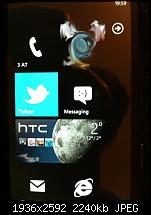














Tedera Pulse bewertungen